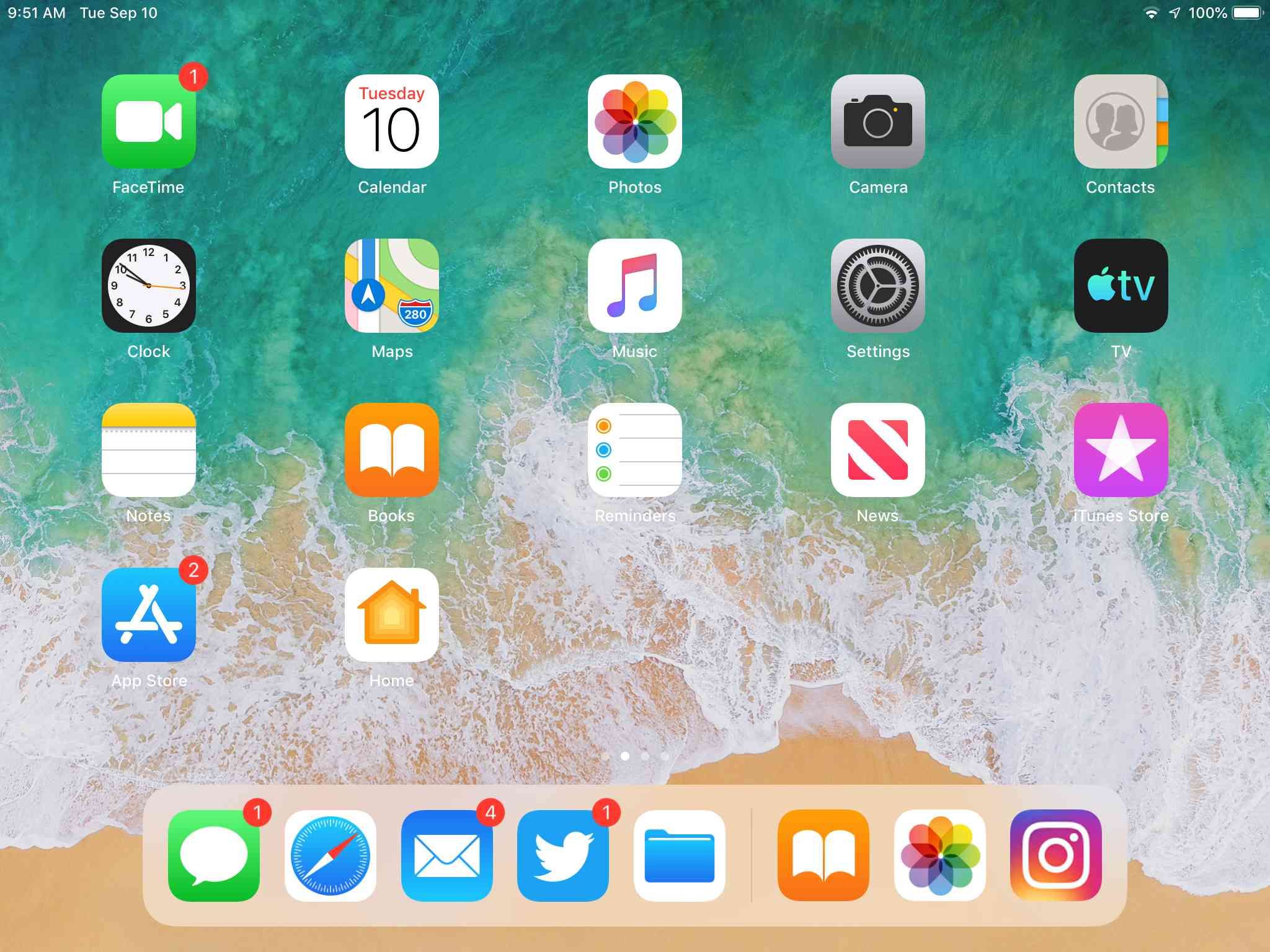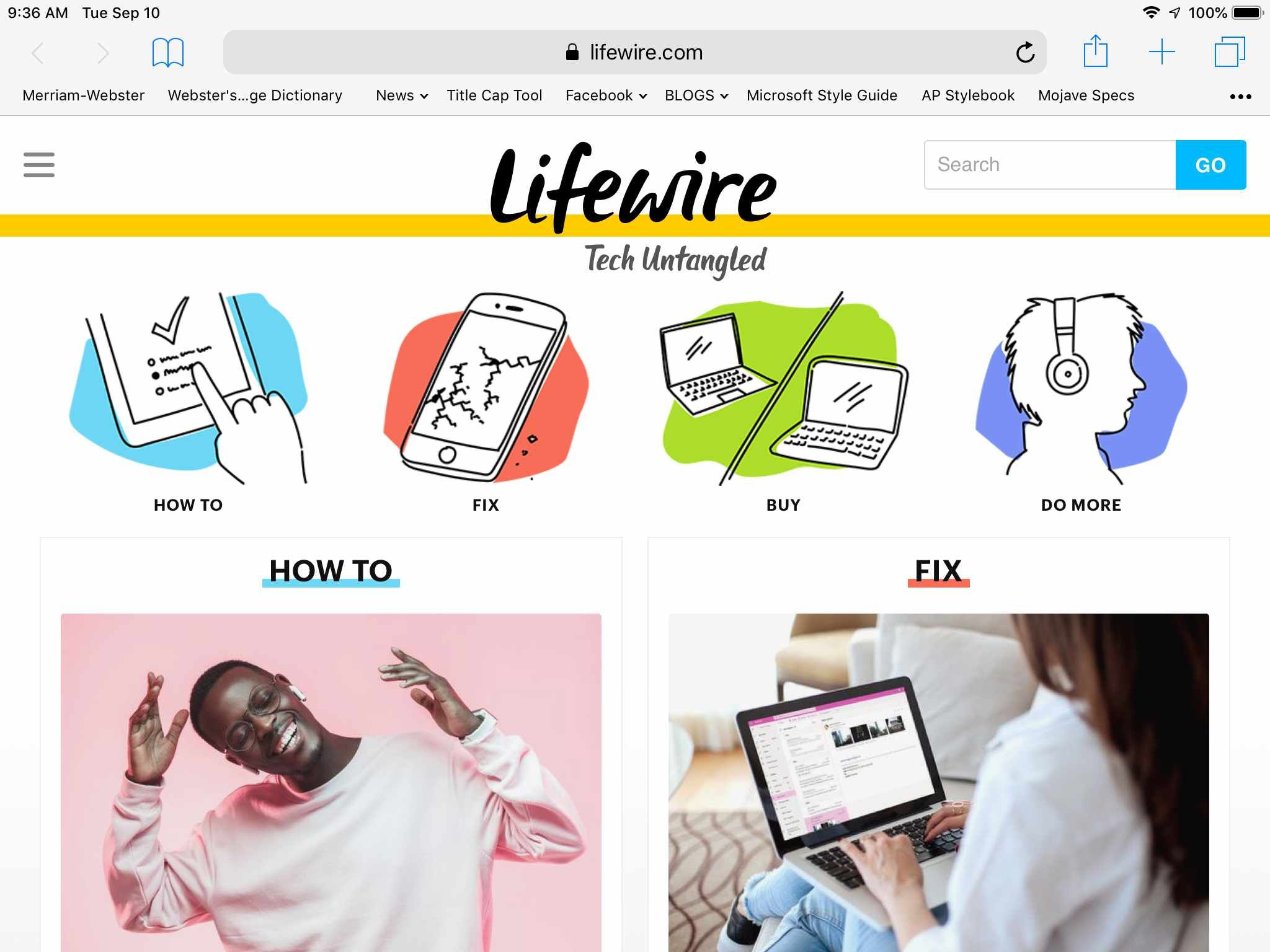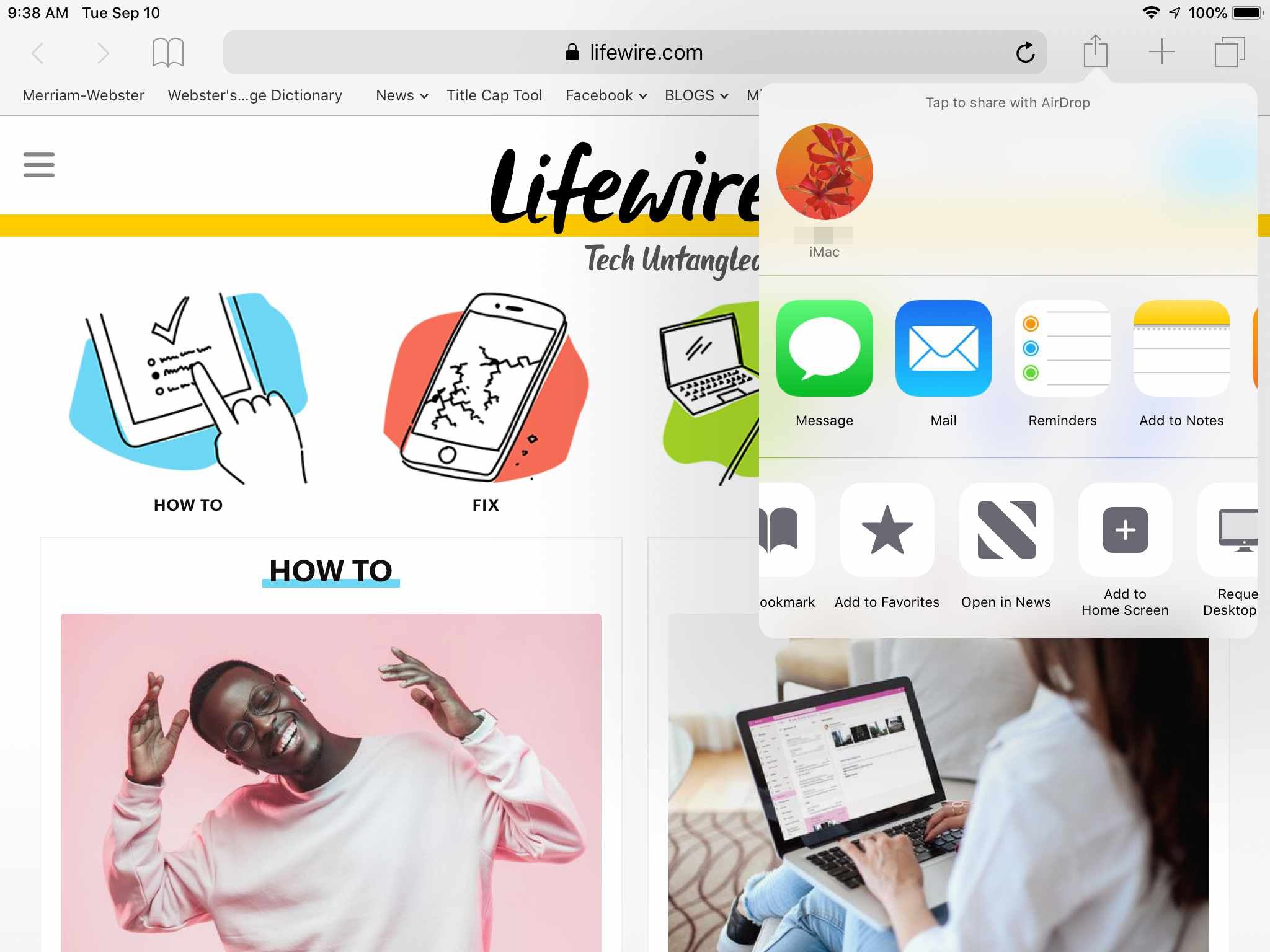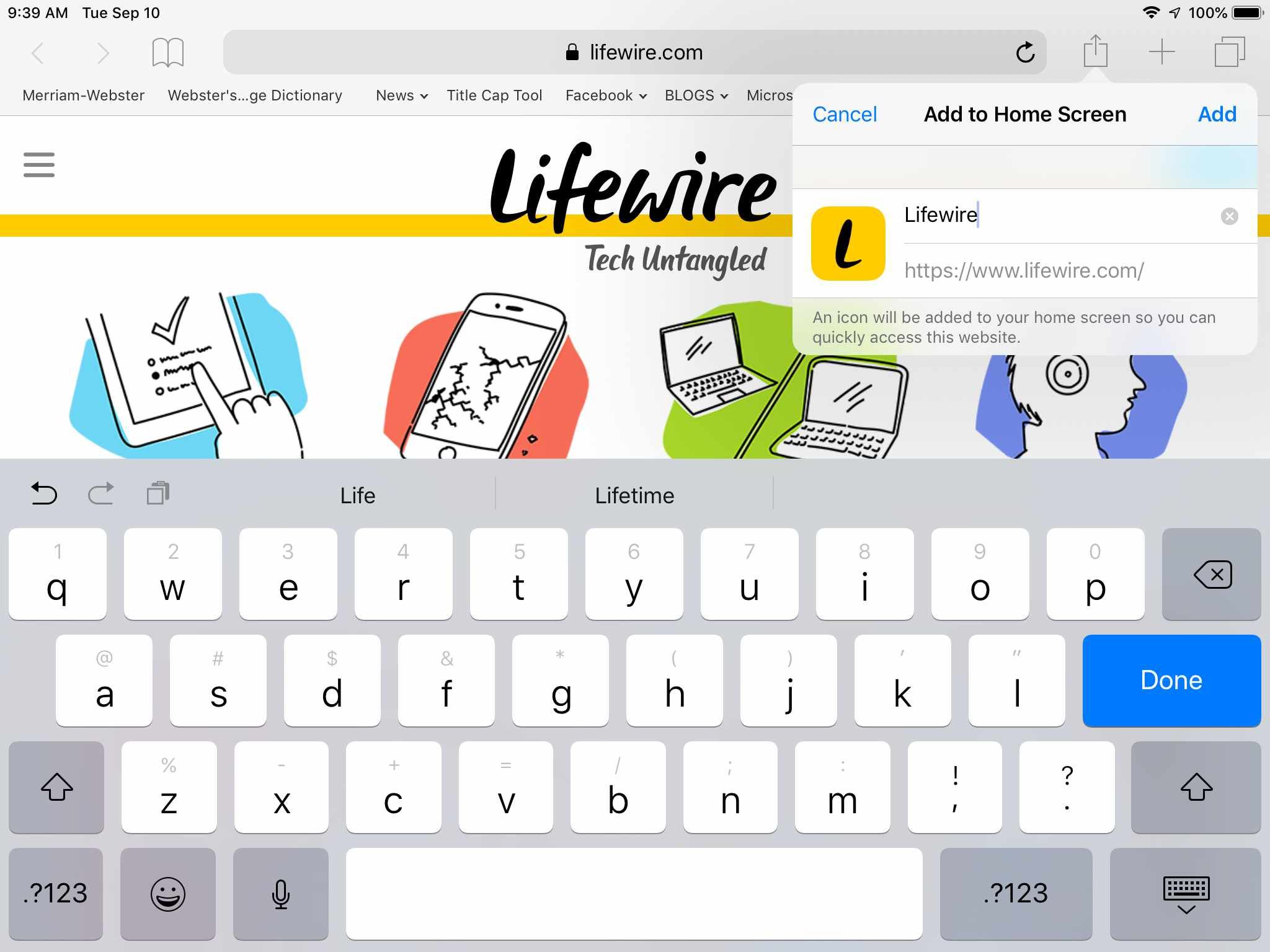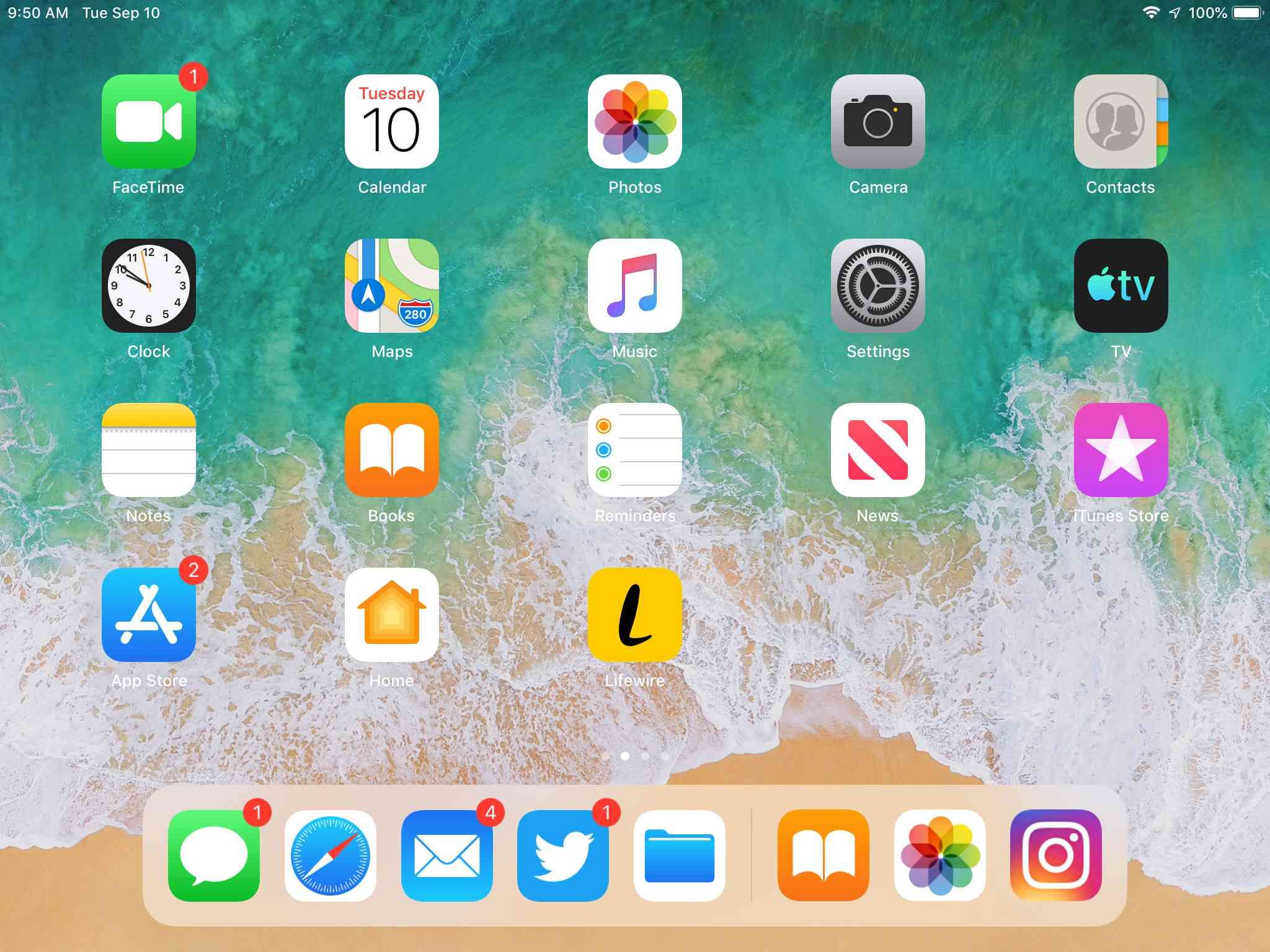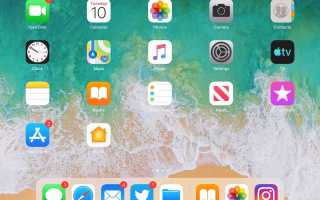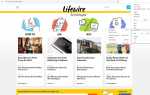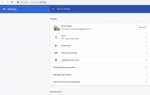На главном экране iPad отображаются значки для быстрой навигации по множеству приложений и настроек устройства. Среди этих приложений — Safari, веб-браузер Apple, который входит во все его операционные системы. Он обладает долгой историей передовых функций, постоянных обновлений, средств защиты и постоянных улучшений.
Версия, поставляемая в комплекте с iOS (мобильная операционная система Apple), адаптирована для сенсорных мобильных устройств. Он загружен функциями, которые делают его удобным и простым в использовании инструментом для серфинга. Одна из особенно полезных функций — возможность помещать ярлыки на ваши любимые веб-страницы прямо на главном экране вашего iPad. Это простой, обязательный для изучения трюк, который сэкономит вам массу времени и разочарований.
Информация в этой статье относится к iPad под управлением iOS 7 — iOS 12, за одним исключением; в некоторых версиях кнопка «Поделиться» расположена внизу экрана, а не сверху.
Как добавить значок главного экрана для веб-страницы
Создание значка домашнего экрана для часто посещаемой веб-страницы экономит время. Вот как это сделать.
Нажмите Сафари значок, обычно расположенный на главном экране iPad, чтобы открыть главное окно браузера.

Перейдите на веб-страницу, которую вы хотите добавить в качестве значка Начального экрана. Нажмите на доля Кнопка в верхней части окна браузера. Он представлен квадратом со стрелкой вверх.

в разделение экран, который появляется, прокрутите и нажмите Добавить на домашний экран.

в Добавить на главную В открывшемся интерфейсе измените имя создаваемого ярлыка, если это необходимо. Этот шаг не является обязательным, но короткое имя лучше. Он представляет заголовок, который отображается на главном экране под значком. Когда вы закончите, нажмите Добавлять.

Главный экран вашего iPad теперь содержит новый значок, сопоставленный с выбранной вами веб-страницей. Если у вас несколько начальных экранов, они могут появиться на любом из них, который не заполнен.

Значок ярлыка веб-страницы можно перемещать и на дополнительные домашние экраны, как и любой другой значок. Если он вам больше не нужен, удалите его так же, как вы удаляете приложения с iPad.